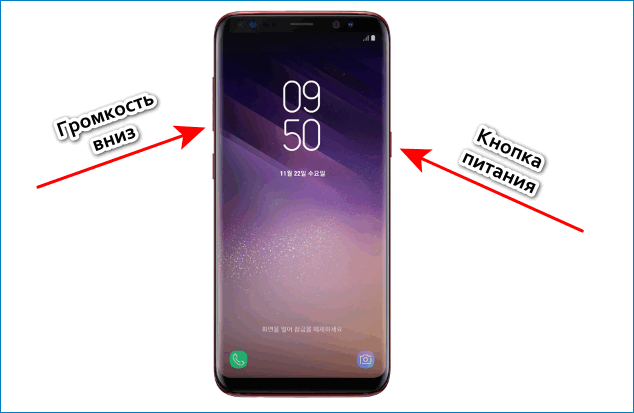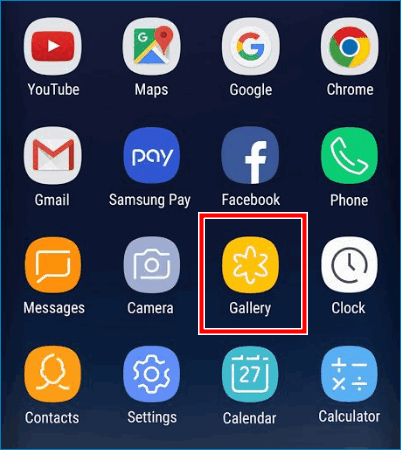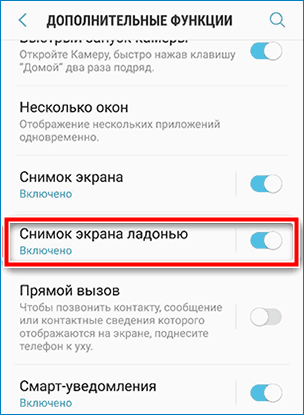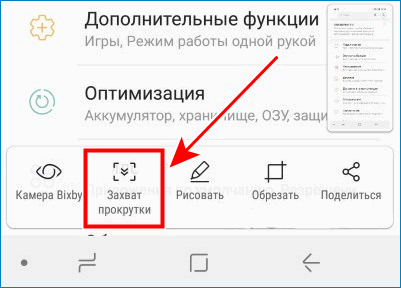Как сделать скриншот экрана на самсунг галакси s8 – Как сделать скриншот на Galaxy S8 и S8 Plus: полный гид
Как сделать скриншот на Galaxy S8 и S8 Plus: полный гид

Создание скриншота на Samsung Galaxy S8
- Откройте экран/приложение, которое хотите сфотографировать;
- Нажмите и удерживайте одновременно кнопки управления питанием (Power) и уменьшения громкости;
- Готово! Ваш скриншот будет сделан в считанные секунды. Экран моргнет, а из динамика послышится характерный звук.
Samsung Galaxy S8 и S8 Plus — безусловно одни из самых крутых Android смартфонов в 2017 году. Но не стоит забывать, что производитель оснастил аппараты безрамочными дисплеями, пожертвовав при этом привычной физической клавишей под экраном. В то время как компания Samsung заменила почти все функции, предлагаемые этой клавишей, на другие инструменты, снятие скриншота классическим методом исчезло. В нашем гиде представляем два основных способа, как на Samsung Galaxy S8 и Galaxy S8 Plus сделать обычный и длинный скриншот.
По теме: Гид пользователя Samsung Galaxy S8
Способ 1. Как сделать скриншот с помощью сочетания клавиш

Этот метод работает практически на каждом Android смартфоне, но на телефоне Samsung есть несколько дополнительных опций. Следуйте этой инструкции:
- Выберете область на экране, которую вы хотите захватить
- Одновременно нажмите и удерживайте кнопку уменьшения громкости и кнопку питания.
- Вы услышите звук срабатывания затвора камеры, а также короткую мигающую анимацию, это все!
- Теперь вы сможете увидеть снимок экрана в приложении «Галерея» или во встроенном файловом менеджере, для этого перейдите в «Мои файлы» или в Google Фото.
- Если вам нужно найти скриншоты из командной строки или через инструмент Android File Transfer, они будут доступны в /pictures/screenshots.
Способ 2. Как сделать скриншот свайпом по экрану

У Samsung Galaxy S8 И S8 Plus есть еще одна интересная функция для снятия скриншотов. Мы считаем, что так проще сделать снимок экрана по сравнению с зажатием клавиш. Хотя, если вы используете более крупную Galaxy S8 Plus, это вам сделать будет немного сложнее. Вот что требуется сделать:
- Просто проведите рукой по экрану от края слева направо.
- Как и в первом способе, вы услышите звук затвора камеры и увидите короткую анимацию на экране.
Этот метод включен по умолчанию, но вы можете отключить его в настройках, если это требуется (если вы случайно делаете скриншоты при обычном использовании). Чтобы отключить свайп для захвата экрана, сделайте следующее:
- Войдите в меню настроек.
- Прокрутите страницу вниз до пункта «Движение» и выберите «Движения и Жесты».
- Нажмите «Свайп пальцем», чтобы сделать снимок.
- Нажимайте на тумблер переключения для включения и выключения функции.
Как сделать длинный скриншот на Galaxy S8
Иногда вам нужно захватить больше, к примеру всю страницу сайта от верхушки до самого низа. Хорошей новостью является то, что вам не нужно делать несколько снимков экрана со смартфоном Galaxy S8. Вы можете просто использовать длинный скриншот и захватить один большой длинный снимок дисплея, на котором поместится все. Эта фишка знакома нам еще с MIUI 8 на смартфонах Xiaomi, а на телефонах Samsung она появилась начиная с Galaxy Note 5. Вот как это работает на Galaxy S8.
- Сделайте обычный скрин любым способом
- Нажмите «Захватить больше», чтобы прокрутить вниз и захватить больше экрана.
- Продолжайте нажимать на эту опцию, пока вы не зафиксируете то, что вам нужно или не достигнете нижней части страницы.
Стоит заменить, что длинные снимки занимают много места в памяти смартфона, вот как с этим борется Samsung. Обычные скрины выводятся в полном разрешением — 2690×1440 пикселей. Но как только вы начинаете свайпить вниз экран, ширина изображения уменьшается до 1080 пикселей в ширину, а весь скриншот сохраняется в формате JPEG и вместо PNG.
По теме: Как ускорить Samsung Galaxy S8
В таком формате снимком экране легче делиться в социальной сети или по почте, а также это позволяет сэкономить трафик. Правда если ваши скриншоты будут очень длинными, они могут затянуть и на 7-10 мегабайт.
galagram.com
Как сделать скриншот экрана на Samsung Galaxy S8: четыре способа
Если вас интересует, как сделать скриншот экрана на новом флагманском Samsung Galaxy S8, то вам определенно сюда. Для решения вашей задачи инженеры южнокорейской компании предлагают целых четыре метода, вам только остается выбрать вариант на свой вкус и под свои задачи.
- Классический
- Свайпом по экрану
- Скриншот длинной страницы
- Скриншот области произвольной формы
- Замечания
1. Классический метод
Данный вариант доступен практически на любом современном смартфоне, работающем под управлением ОС Android. И Samsung Galaxy S8 тому не исключение. Итак:
- Открываем то, что хотим заскриншотить.
- Одновременно зажимаем и удерживаем кнопки «Уменьшить громкость» и «Питание».
- Скриншот автоматически сохраняется в галерею.
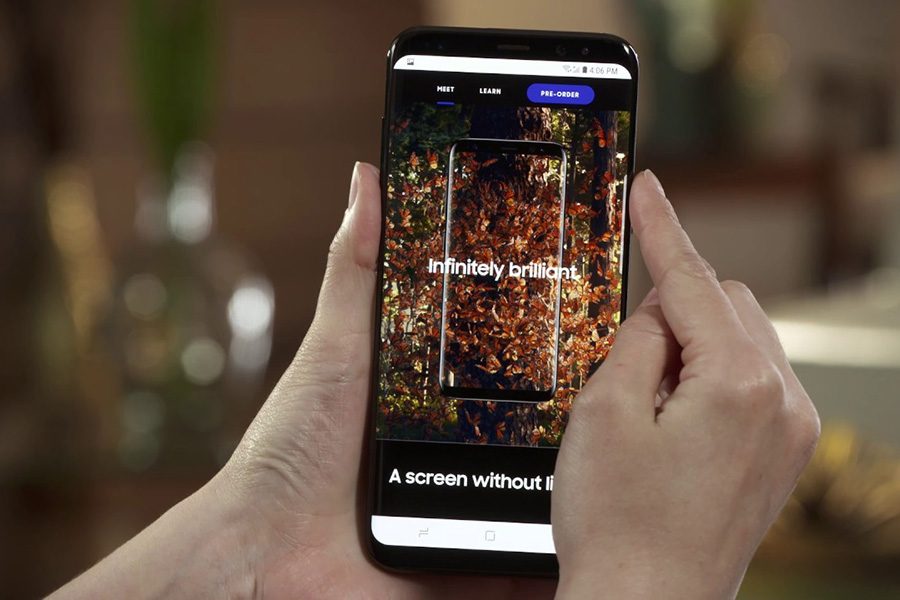
Классический способ получить скриншот экрана на Galaxy S8, работающий почти на всех Android-смартфонах
2. Свайпом по экрану
Данный метод считается более современным (типа свайпы круче кнопок) и якобы, к тому же, более удобным. Однако, на наш взгляд, это дело сугубо личных вкусов.
- Для начала нужно проверить, активирован ли у вас данный метод. Находится соответствующая опция тут: «Настройки» -> «Дополнительные функции» -> «Снимок экрана ладонью» (в английской версии — «Palm swipe»). Переводим переключатель в положение «Включено».
- Открываем то, что хотим заскриншотить.
- Проводим ребром ладони по дисплею справа налево или слева направо. Поверхность ладони при этом должна полностью касаться экрана.
- Скриншот автоматически сохраняется в галерею.
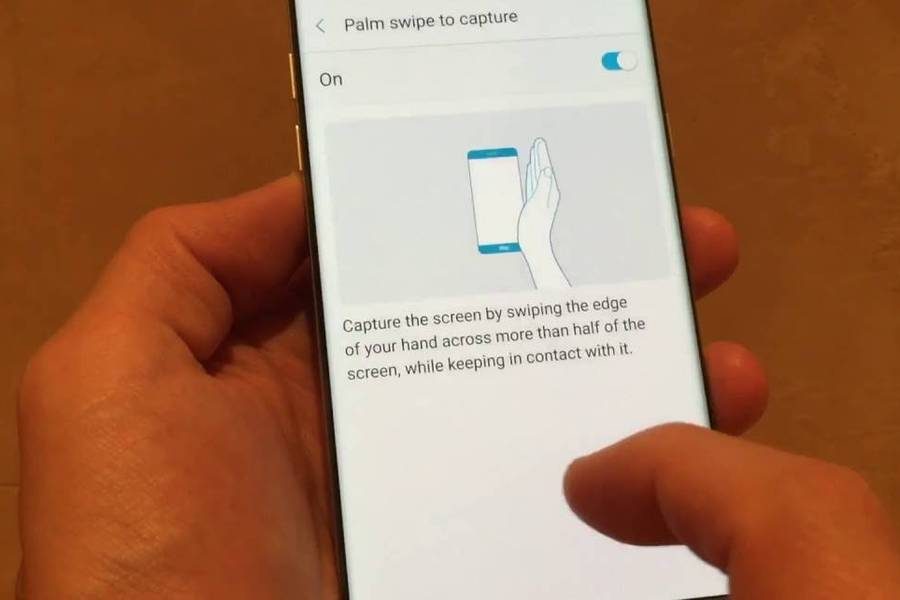
smartfonoff.mobi
4 способа сделать скриншот экрана в Galaxy S8 и S8 Plus
Неважно, брать в расчет S8 Plus или просто S8 – у смартфонов один и тот же функционал (да и вообще, они практически ничем не отличаются), для пользования которым нужно совершать однотипные действия.
Первый способ — делаем скрин кнопками
Стандартный метод создания снимка экрана – одновременно зажимаем кнопку домой и кнопку питания. Удерживайте две кнопки до того момента, пока Samsung S8 не издаст характерный снимку звук и изображение на экране на мгновение чуть-чуть уменьшиться . Как правило, удерживать кнопки стоит не более двух секунд.

После создания фото внизу дисплея появится уведомление (с небольшой картинкой-миниатюрой), щелкнув по которому мы сможем ознакомиться со снимком. Либо можете собственноручно открыть галерею – в роли последнего фото будет выступать нужный нам скриншот.
В случае с Samsung S8 Plus наверняка будет не совсем удобно зажимать две кнопки. Ведь размеры его корпуса не слишком-то и позволяют схватить его таким образом, чтобы умудриться одновременно попасть по кнопкам. Поэтому, есть еще один вариант…
Второй способ — провести ребром ладони
Также можно включить специальную опцию в настройках операционной системы Android. Для этого:
- Открываем настройки.
- Пункт «Расширенные возможности».
- Включаем опцию «Palm swipe to Capture».

После ее активации достаточно будет провести ребром ладони по дисплею (от левой части экрана к правой), чтобы сделать скрин.
Как сделать длинный скриншот в Galaxy S8?
Не всегда нужная нам информация умещается на одном экране, а делать разом с десяток скриншотов не хочется. Чаще всего такая проблема беспокоит пользователей при работе с веб-страницами. Чтобы не захламлять галерею большим количеством снимков, после того, как мы сфотографировали экран, не нужно сразу сохранять его.
Поступим следующим образом:
- Система автоматически захватит следующий экран.
- В появившемся меню (внизу экрана) жмем на иконку «Захватить больше».

- Если на снимок все равно не полный, жмем еще раз по пункту захвата и повторяем процедуру до получения полноценной картинки.
Дополнительная информация о создании снимков экрана
Если ни один из способов кажется вам совсем неудобным, можете отправиться в Play Market, где есть специальные приложения с одной функцией – создание скриншота. Эти программы удобны тем, что мы сами выбираем:
- Комбинацию, после выполнения которой создается снимок экрана.
- Можно фотографировать не весь экран, а только его часть.
- Есть возможность сразу обрабатывать полученную картинку (например, «замазать» личную информацию).
- Моментальная отправка изображения любым доступным способом — через электронную почту, смс, социальные сети и т.д.
Как видите, инженеры Samsung даже для такой, казалось бы банальной и простой функции, как скриншот, предусмотрели массу вариантов — от самых простых (нажать две кнопки), до более экзотических (несколько картинок «склеенных» в одно целое). А выбор — это всегда хорошо!
P.S. А какой способ нравится именно вам? Пишите в комментарии!
topgalaxys.ru
Как сделать скриншот экрана на Samsung Galaxy S8
Как сделать скриншот на Самсунге S8?
Создание скриншота в Samsung Galaxy S8
В процессе создания снимков с экрана на дисплее можно наблюдать анимацию мигания и характерный звук срабатывания затвора камеры. Последнее говорит о том, что снимок готов и сохранен в память устройства. Местоположение такого файла по умолчанию находится в галереи смартфона.
Способ 1. С помощью механических клавиш
Комбинацией оставшихся механических кнопок можно создать снимок. Для этого нужно:
- Одновременно нажать кнопки «Питание» и «Качелькугромкости вниз».

- Несколько секунд, будут доступны функциональные кнопки внизу дисплея: «Поделиться»,«Изменить» и «Удалить».
- Снимок будет сохранен в памяти, и его можно посмотреть через приложение «Галерея».

Способ 2. Снимок экрана свайпом
Умная функция доступна на смартфонах линейки Galaxy более пяти лет. Чтобы сделать такой скрин на Samsung Galaxy S8:
- Откройте «Настройки», в разделе «Дополнительные функции» активируйте «Снимок экрана ладонью».

- Перейдите в ту область, скрин которой нужно сделать.
- Поверните руку ребром и быстрым движением, касаясь дисплея, проведите с одного края экрана до другого.
Совет! Скриншоты создаются в формате PNG, с разрешением 2690х1440 пикселей, и находятся в папке Pictures/Screenshots. Добраться к ним можно с помощью местного проводника «Мои файлы»
Способ 3. Расширенный скриншот
Для захвата всей области документа, размер которого не помещается на видимом поле экрана смартфона, создана специальная функция – расширенный или длинный скриншот. Чтобы сделать такой снимок экрана:
- Сделайте скрин первым или вторым способом.
- После, в нижнем левом углу экрана, появится кнопка «Захват прокрутки».

- Нажмите ее и опуститесь вниз.
- Продолжайте нажимать кнопку, сколько вам нужно (до конца не обязательно), а затем сохраните захваченное.
Длинные скриншоты занимают в разы больше мегабайт памяти, чем обычные. В Samsung знают об этой проблеме и сделали несколько шагов, чтобы ее компенсировать:
- длинные скриншоты сохраняются в формате JPEG;
- при склейке скринов, размер уменьшается до 1080 пикселей по ширине.
Даже при таких изменениях, средний размер расширенного скриншота занимает 7 МБ. Помните об этом, и вовремя чистите память от неактуальных снимков экрана Samsung Galaxy S8
Если родных функций смартфона кажется мало
Многие смартфоны имеют функцию скриншота на панели уведомлений, по умолчанию. Чтобы не обделить Galaxy S8, с помощью приложения «Скриншот Легкий», решается и этот вопрос:
Узнайте, как сделать скриншот экрана в Linux Ubuntu — перейдя по ссылке
- Установите и запустите программу.
- Предоставьте права на «Захват экрана» и «Доступ к памяти» для сохранения данных.
- Редактируйте панель уведомлений и установите поближе функцию «Скриншот».
- Нажмите на нее, когда нужно сделать скрин.
- Затем еще раз нажмите «Снимок» для захвата экрана.
Для просмотра созданных фото не обязательно заходить в приложение. Достаточно использовать стандартные «Google Фото» или «Галерея». Таким образом вы с лёгкостью сможете сохранять важные моменты, происходящие на экране вашего устройства и делиться ими с другими пользователями.
xn--e1affnfjebo2dvb.xn--p1ai
Как сделать скриншот на Samsung Galaxy S8?
Не стоит сомневаться, что Galaxy S8 является по истине топовым устройством года, но в отличие от предыдущих моделей Samsung в нем нет механической клавиши домой! Как же теперь делать скриншоты? Об этом вы узнаете в этой статье!
Флагманский смартфон Samsung Galaxy презентовали не так давно и скоро он будет в руках многих желающих. Устройство перетерпело множество изменений по сравнению с другими передовыми телефонами данной компании. Одной из главных фишек S8 стало отсутствие рамок и появление сенсорных кнопок управления расположенных прямо на дисплеи, вместо традиционной механической кнопки домой и сенсорных на корпусе.

Те кто давно пользовался смартфонами Samsung, наверно будут в замешательстве, а как же теперь сделать скриншот на Galaxy S8? На самом деле все осталось также просто как и раньше, только слегка поменялась комбинация клавиш!
Скриншот с помощью жеста
Проведите ладонью руки по экрану слева на право

Скриншот Samsung Galaxy S8 с помощью клавиш
- Выберите приложение где необходимо сделать скриншот
- Нажмите и удерживайте одновременно две кнопки — ПИТАНИЕ + ГРОМКОСТЬ ВНИЗ, после звука щелчка камеры и короткой анимации скриншот готов

- Отпустите кнопки
- Перейдите в галерею или Google Photo чтобы увидеть готовый скриншот
Расширенный скриншот Samsung Galaxy S8
Расширенный или длинный скриншот — это скриншот который в отличие от обычных отображает гораздо больше чем то, что изображено у вас на экране.
- Сделайте скриншот как и ранее
- Нажмите на кнопку Захватить больше
- Прокрутите меню, чтобы сделать расширенный скриншот
Остались еще вопросы? Пишите их в комментариях, рассказывайте, что у вас получилось или наоборот!
Вот и все! Больше статей и инструкций читайте в разделе Статьи и Хаки Android. Оставайтесь вместе с сайтом Android +1, дальше будет еще интересней!
androidp1.ru
Самсунге s8: как сделать скриншот
Из этой статьи вы узнаете:
На сегодняшний день Samsung Galaxy S8 edge назван самым желанным, современным, популярным гаджетом 2017 года. Единственное, чего не хватает в новинке – кнопки «домой». Вместо нее имеется наэкранная кнопка, имитирующая нажатие с помощью специального вибродвигателя.
Раньше в любых устройствах Galaxy S мы делали скриношоты нажатием клавиши питания и кнопки «домой». Теперь все изменилось. Как сделать скриншот на Самсунге s8? Ведь теперь другое сочетание, и это приводит к тому, что многие не знают, как выполнить такую функцию.
Волноваться не стоит. Сейчас вы узнаете, как сделать скриншот на Самсунге s8 edge.
Способы
Имеется несколько способов, Как сделать скриншот на Самсунге s8. С помощью двух первых можно сделать обычный скриншот, а третий способ поможет вам сделать длинный скриншот. Следуйте инструкциям, и все у вас получится.
Скриншот с помощью сочетания клавиш
Этот способ работает практически на каждом Андроид смартфоне. Но, чтобы сделать скриншот на Samsung Galaxy S8 имеется еще несколько дополнительных опций. Что необходимо сделать?
- Выбираем на экране область, которую нам надо захватить.
- Нажимаем одновременно кнопки питания и уменьшения громкости. Удерживаем.
- После этого вы увидите короткую мигающую анимацию и звук срабатывания затвора камеры.
- Снимок экрана сделан.
Чтобы увидеть скриншот экрана на Самсунге s8, заходим в приложение «галерея». Также можно снимок увидеть во встроенном файловом менеджере. Для этого надо перейти в Google Фото или в «мои файлы».
Если понадобится найти снимки через инструмент Android File Transfer или из командной строки, то они доступны в в /pictures/screenshots.
Снимок свайпом по экрану
Новый флагман имеет еще одну очень интересную функцию для того, чтобы сделать снимки. Она даже более простая для того, чтобы делать скриншот экрана, если сравнивать с зажатием клавиш. Итак, что надо делать, чтобы получить скриншот на Самсунге s8 edge.
- Проводим по экрану рукой от края слева направо.
- Видим короткую анимацию на экране и слышим звук затвора камеры, как и при первом способе.
- Метод включен по умолчанию, но его можно отключить в настройках в случае необходимости, если вы делаете снимки при обычном использовании.
Для отключения свайпа для захвата экрана входим в меню настроек. Прокручиваем до пункта «движение» вниз страницу. Выбираем «движения и жесты», нажимаем «свайп пальцем», чтобы сделать скриншот.
Как сделать длинный скриншот на смартфоне
Иногда необходимо захватить больше. К примеру, сделать снимок всей страницы сайта – от верха до низу. Это можно сделать при помощи одного снимка на Galaxy S8. захватить один большой длинный снимок дисплея можно с помощью длинного скриншота, на котором помещается все. Как это надо сделать.
- Делаем обычный снимок любым методом.
- Нажимаем «захватить больше». Это надо для того, чтобы захватить большую часть экрана и прокрутить вниз.
- Нажимаем дальше эту опцию до тех пор, пока не зафиксируем все, что нам необходимо или не достигнем низа странички.
Единственное, длинные скрины занимают много места в памяти телефона. Вот как с эти борется Самсунг. Обычные скриншоты выводятся в полном разрешением — 2690×1440 пикселей.
Но, как только пользователь начинает свайпить вниз экран, ширина экрана начинает уменьшаться до 1080 пикселей в ширину. При этом скрин сохраняется в формате JPEG. Такой формат позволяет легче пересылать снимок по электронной почте или поделиться в социальных сетях, что значительно экономит трафик.
Вот в принципе и все. Теперь вы знаете, как сделать сриншот на Самсунг Галакси s8. Выбирайте любой из способов и пользуйтесь.
galaxyfon.ru
Как сделать скриншот на Samsung Galaxy S8 и S8 plus: работающие способы
Пользователи корейских смартфонов часто спрашивают, как сделать скриншот на Самсунге Галакси S8, чтобы сохранить на аппарате важную для себя информацию. Задача усложняется тем, что производитель новых аппаратов отказался от привычных механических клавиш под дисплеем. Не удивительно, что многие владельцы теряются и не знают, как сделать скрин на Самсунге S8 с Андроид.
Для этого существует два варианта — с помощью кнопок и жестов. Рассмотрим имеющиеся варианты и приведем метод, позволяющий сделать расширенную версию картинки.
Как сделать скриншот на Самсунге Галакси S8 — все способы
В распоряжении пользователей смартфона два метода, позволяющие сделать снимок экрана на Samsung Galaxy S8.
С помощью кнопок
Чтобы не заморачиваться с настройками, для создания скриншотов владельцы аппаратов используют кнопки на Самсунге Галакси S8. Этот метод удобен высокой скоростью и легкостью выполнения. Главное — запомнить необходимую комбинацию и правильно сделать нужные шаги.
Алгоритм такой:
- жмите одновременно кнопку регулирования громкости вниз и Power;
- удерживайте их в течение одной-двух секунд;
- дождитесь щелчка и появление скриншота.


Этих действий достаточно, чтобы сделать принтскрин на Самсунг S8 и использовать его для решения каких-либо задач. В дальнейшем картинку можно отредактировать, хранить ее или передать друзьям. Файл можно найти в Галерее. Единственный минус способа в том, что сделать скриншот на Галакси часто не удается сделать с первого раза. Приходится потратить несколько минут, чтобы приловчиться и нажимать нужные кнопки одновременно.
С применением жестов
Любители современных технологий предпочитают вариант, позволяющий сделать фото экрана при помощи одного движения. Сегодня все современные смартфоны поддерживают опцию Снимок экрана Ладонью. Такая же функция предусмотрена на Самсунге Галакси S8. Алгоритм действий пользователя имеет такой вид:


- убедитесь, что функция управления ладонью включена в настройках аппарата;
- выберите дисплей, который необходимо сохранить;
- проведите над ним ладонью слева направо или справа налево (рука не должна прикасаться к поверхности экрана).


После этого система Самсунг Галакси S8 выдает меню, с помощью которого можно передать или отредактировать скриншот. Если фотография по какой-либо причине не подходит, ее можно сразу удалить. Отметим, что указанная функция включена по умолчанию. Если в ней нет необходимости, опцию лучше отключить во избежание ошибочных снимков.
Захват всего экрана
Теперь рассмотрим, как сфотографировать экран на Самсунге Галакси S8 для большего участка дисплея (с учетом невидимой области). Южнокорейские разработчики внедрили возможность, позволяющую делать скриншот для области прокрутки. Это удобно и экономит время на создании нескольких скринов. Для начала сделайте обычный снимок на Самсунге Галакси S8 по принципу, который рассмотрен выше (можно использовать любой из методов). Далее делаются следующие шаги:


- слева в нижнем углу найдите клавишу «захватить экран»;
- кликните на нее и перемещайтесь вниз столько, сколько это нужно для фотографии;
- убедитесь, что скриншот сохранился в галерее.
В завершение отметим важный факт, о котором часто забывают владельцы Самсунга Галакси S8, S8 Plus и других смартфонов. Для экономии пространства скриншоты делаются узкими и сохраняются в JPEG-формате. Несмотря на этот факт, размер файла может превышать 5 Мб. Чтобы избежать загрязнения памяти, необходимо время от времени чистить телефон от лишних скриншотов.


besprovodnik.ru